- ผู้เขียน Lauren Nevill [email protected].
- Public 2023-12-16 18:56.
- แก้ไขล่าสุด 2025-01-23 15:25.
การส่งเอกสารทางอินเทอร์เน็ตใช้เวลาน้อยกว่าการใช้จดหมายหรือบริการจัดส่งทั่วไป นอกจากนี้ มันมักจะถูกกว่า มีหลายวิธีในการทำเช่นนี้
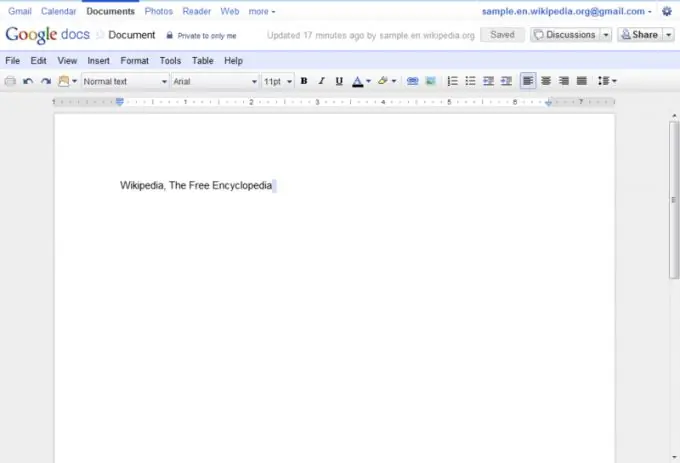
คำแนะนำ
ขั้นตอนที่ 1
วิธีที่ชัดเจนที่สุดในการส่งเอกสารอิเล็กทรอนิกส์ทางอินเทอร์เน็ตคือการใช้อีเมล ในการดำเนินการนี้ ให้ใช้ฟังก์ชันไฟล์แนบที่มีให้ในบริการอีเมลสมัยใหม่เกือบทั้งหมด ล็อกอินเข้าสู่เมลบ็อกซ์ของคุณโดยใช้เว็บอินเตอร์เฟสปกติ (ไม่ใช่ WAP หรือ PDA) เริ่มเขียนข้อความใหม่โดยคลิกที่ลิงก์ที่เกี่ยวข้อง (อาจมีชื่อต่างกัน) ป้อนที่อยู่ผู้รับ เรื่อง และข้อความประกอบตามปกติ จากนั้นคลิกที่ปุ่มพิเศษเพื่อแนบไฟล์ (เรียกอีกอย่างว่าแตกต่างกัน) เลือกโฟลเดอร์ที่มีไฟล์อยู่ แล้วเลือกไฟล์เอง หลังจากนั้น ให้คลิกปุ่มอื่นที่ออกแบบมาเพื่อแนบไฟล์ที่เลือก หากไม่มีปุ่มดังกล่าว ไฟล์ที่เลือกจะถูกแนบโดยอัตโนมัติเมื่อส่ง เลือกและแนบไฟล์เพิ่มเติมตามต้องการ แล้วส่งข้อความ
ขั้นตอนที่ 2
ส่งเอกสารอิเล็กทรอนิกส์ที่มีขนาดใหญ่กว่า (เช่น คำแนะนำที่มีหลายร้อยหน้า) ผ่านบริการแชร์ไฟล์ที่เรียกว่า อัปโหลดไฟล์ไปยังเซิร์ฟเวอร์ใด ๆ เหล่านี้ หลังจากนั้นคุณจะได้รับลิงก์แบบยาวพิเศษ ส่งลิงก์นี้ไปยังผู้รับในเนื้อหาของข้อความอีเมล หากจำเป็น ให้อธิบายกับผู้รับว่าเขาต้องคลิกลิงก์นี้เพื่อดาวน์โหลดฟรีโดยหยุดชั่วคราว ในขณะที่หยุดชั่วคราว เขาสามารถดูไซต์อื่นๆ ในแท็บเบราว์เซอร์ที่อยู่ติดกันได้ จากนั้นจะมีปุ่มอื่นปรากฏขึ้นโดยคลิกที่ผู้รับสามารถดาวน์โหลดไฟล์ได้ หากคุณต้องการ ไม่ต้องส่งลิงก์ทางอีเมล แต่ให้ส่งผ่านบริการส่งข้อความโต้ตอบแบบทันที หรือแม้แต่สั่งทางโทรศัพท์ (แต่อย่าทำสัญลักษณ์ผิดพลาด)
ขั้นตอนที่ 3
วิธีที่สามในการโอนเอกสารอิเล็กทรอนิกส์คือการอัปโหลดไปยังบริการ Google เอกสาร ในการดำเนินการนี้ ให้สร้างบัญชีใหม่ใน Gmail หรือใช้บัญชีที่มีอยู่ เข้าสู่ระบบด้วยชื่อผู้ใช้และรหัสผ่านที่เหมาะสมกับบริการ Google เอกสารโดยใช้เบราว์เซอร์ที่เข้ากันได้ สร้างเอกสารใหม่หรืออัปโหลดเอกสารสำเร็จรูปในรูปแบบ ODT, DOC หรือรูปแบบอื่นที่ระบบรองรับ แล้วส่งลิงค์ไปให้ผู้รับไม่ว่าด้วยวิธีใด ถ้าคุณต้องการให้พวกเขาดูเอกสาร กำหนดให้เป็นสาธารณะ จากนั้นผู้รับจะไม่ต้องลงชื่อสมัครใช้ Gmail ด้วยซ้ำ หากจำเป็นต้องจัดเตรียมความเป็นไปได้ในการแก้ไขเอกสารร่วมกัน ให้ขอให้ผู้รับลงทะเบียนและแจ้งการเข้าสู่ระบบให้คุณทราบ หลังจากนั้นให้ผู้ใช้ที่มีการเข้าสู่ระบบที่เหมาะสมเพื่อดูและแก้ไขเอกสารนี้

